Ваш Apple Pencil — це не просто інструмент для малювання, він також може служити альтернативою клавіатурі. Замість того, щоб вводити символи у текстове поле, ви можете просто писати від руки за допомогою Apple Pencil, а ваш iPad автоматично перетворить написане у друкований текст.
Функція Scribble вперше з’явилася у iPadOS 14 і підтримується усіма моделями iPad та iPad Pro, які сумісні з Apple Pencil будь-якого покоління. Як і можна було очікувати від Apple, ця функція працює інтуїтивно, без необхідності її додаткової активації.
Використання Apple Pencil для написання тексту в будь-якому текстовому полі iPad
Якщо вам подобається робити рукописні нотатки, функція Scribble стане для вас справжнім подарунком. Вона автоматично конвертує написаний від руки текст у друкований. Важливо лише, щоб ваш почерк був хоча б трохи розбірливим, адже Apple досить точно розшифровує рукописний текст.
Все, що потрібно зробити — це торкнутися текстового поля Apple Pencil (замість пальця або курсору миші). Замість клавіатури на екрані з’явиться плаваючий значок олівця.
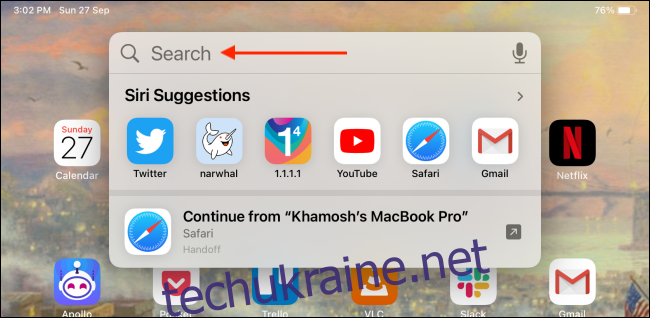
Тепер ви можете писати у текстовому полі за допомогою Apple Pencil. Після написання кількох слів підніміть олівець. За мить ваші рукописні слова зникнуть з екрана, а на їхньому місці з’явиться друкований текст.
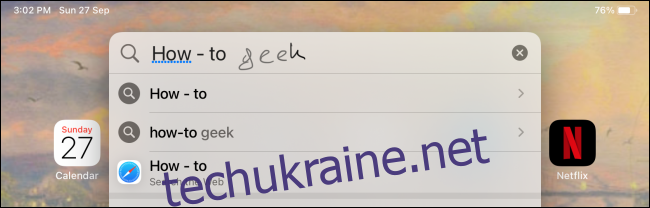
Якщо ви бажаєте написати більше тексту, продовжуйте писати в області текстового поля. Крім того, Apple Pencil можна використовувати для редагування транскрибованого тексту. Детальніше про це можна прочитати у наступному розділі.
Створення великих текстів за допомогою Apple Pencil та програми “Нотатки”
Функція Scribble ідеально підходить для швидкого введення тексту у невеликі текстові поля. Однак, її обмеженням є розмір самого поля. Якщо потрібно написати абзац або сторінку тексту, краще скористатися спеціальною програмою для нотаток.
На щастя, програма Apple “Нотатки” вже має вбудовану функцію Scribble.
Відкрийте програму “Нотатки” на своєму iPad та створіть нову нотатку. Далі, торкніться порожньої області нотатки за допомогою Apple Pencil. За замовчуванням ви перейдете до режиму малювання.
Торкніться значка “Олівець” на панелі інструментів для перегляду параметрів олівця.
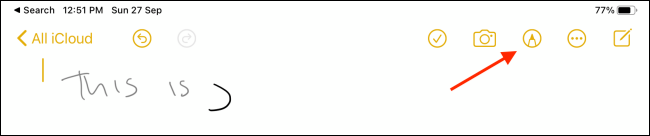
На панелі інструментів “Олівець” виберіть інструмент “Олівець” зі значком “А”.

Тепер ви перебуваєте в режимі Scribble. Почніть писати за допомогою Apple Pencil у будь-якому місці нотатки. Усе, що ви пишете, миттєво перетвориться на друкований текст.

Виділення та редагування тексту за допомогою Apple Pencil
Під час використання Apple Pencil для написання тексту, транскрибований результат не завжди може бути ідеальним. Можливо, ви просто захочете відредагувати вже написане. Це можна зробити за допомогою Apple Pencil та простих жестів.
Виділення тексту за допомогою Apple Pencil
Виділити потрібний текст дуже просто. Достатньо обвести слово або абзац.
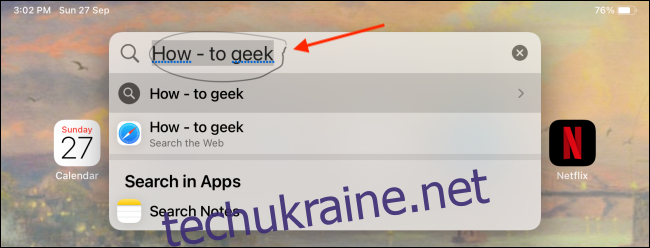
Після того, як ви обвели потрібний фрагмент, з’являться опції “Вирізати”, “Копіювати” та “Вставити”. Якщо ви хочете видалити виділений текст, натисніть кнопку “Вирізати”.
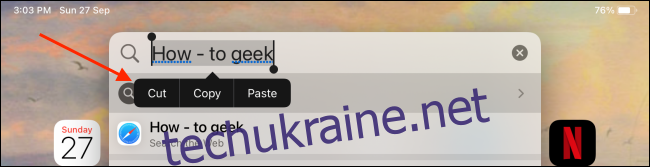
Для виділення більшого тексту, проведіть безперервну лінію під ним. Також можна двічі торкнутися слова для виділення або тричі – для виділення абзацу.
Видалення тексту за допомогою Apple Pencil
Щоб швидко стерти слово або кілька слів, проведіть хвилясту лінію над ними, наче ви перекреслюєте їх на папері.

Вставка тексту за допомогою Apple Pencil
Щоб вставити текст між вже написаними словами, торкніться та утримуйте Apple Pencil в потрібному місці. Це створить простір для вставки. Почніть писати у вільному місці. Після відпускання Apple Pencil, iPadOS автоматично об’єднає текст.

Додавання або видалення пробілів за допомогою Apple Pencil
Щоб швидко додати або видалити пробіл, проведіть вертикальну лінію. Якщо в цьому місці пробілу не було, він з’явиться. Якщо пробіл вже є, його буде видалено.

Якщо вам не подобається функція Scribble, ось як її вимкнути.